Bạn đang sử dụng máy tính Asus nhưng không biết cách kiểm tra cấu hình máy tính Asus như thế nào cho đúng? Bạn muốn biết cách kiểm tra cấu hình máy tính Asus nhanh chóng nhất. Bài viết dưới đây Limosa sẽ chia sẻ cho bạn những cách kiểm tra cấu hình máy tính Asus chi tiết nhé.
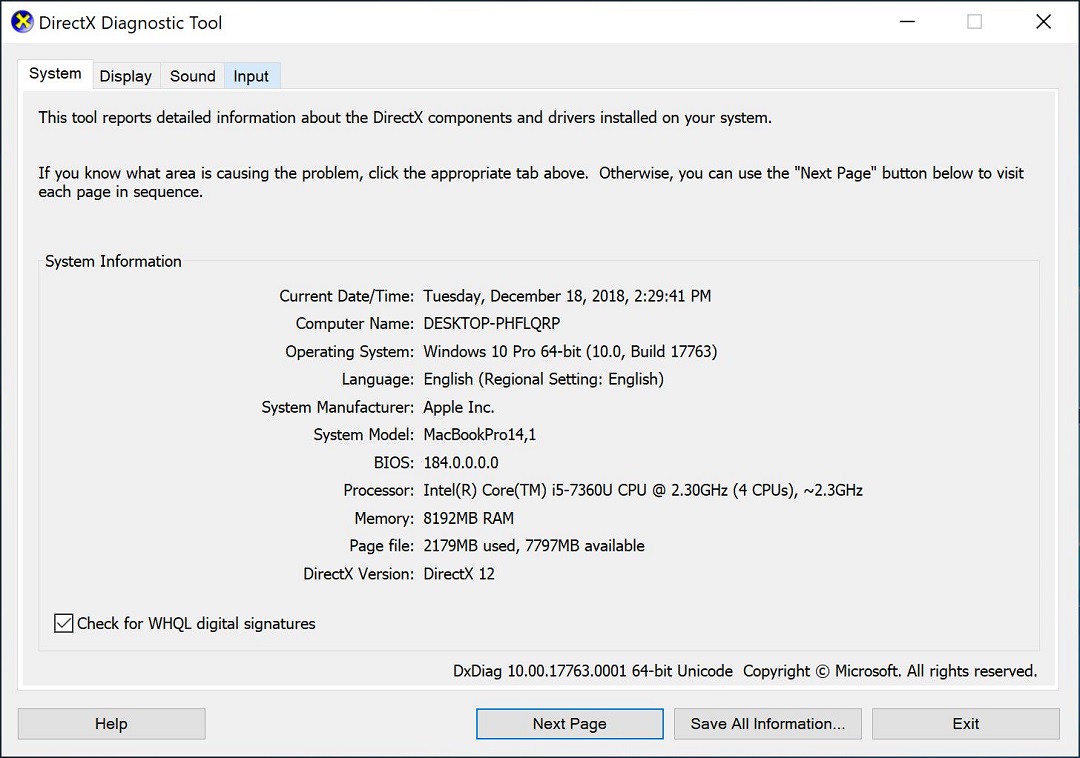
MỤC LỤC
1. Tại sao bạn cần phải biết cách kiểm tra cấu hình máy tính Asus?
Bạn muốn biết máy tính Asus của bạn đang hoạt động tốt hay yếu, có cần phải nâng cấp lên không? Bài viết sau đây của Limosa sẽ hướng dẫn bạn cách kiểm tra cấu hình máy tính Asus bằng những cách cực kỳ đơn giản, nhanh chóng và cực kỳ dễ dàng thực hiện.
Việc kiểm tra cấu hình để xác định xem máy tính Asus của bạn có đủ mạnh để cài đặt và chơi mượt các tựa game, chạy các phần mềm khác hay không. Qua đó, bạn có thể kiểm tra và nâng cấp thêm cấu hình máy tính nếu không đủ mạnh.
2. Những cách kiểm tra cấu hình máy tính Asus đơn giản dễ thực hiện
Có những cách kiểm tra cấu hình laptop Asus như sau:
2.1 Cách kiểm tra cấu hình máy tính Asus bằng Computer Properties
Bước 1: Bạn kích chuột phải vào biểu tượng This computer trên desktop sau đó chọn Properties.
Bước 2: Tại phần System, bạn sẽ xem được những mục như tên CPU, dung lượng RAM, hệ điều hành Windows thuộc phiên bản nào? Loại 64 hay 32bit.
Bước 3: Kiểm tra cấu hình máy tính Asus trong phần About như sau: bạn vào Setting > Chọn System > About. Tại phần này, bạn sẽ biết được phiên bản CPU, dung lượng RAM và cả phiên bản Windows của máy tính Asus.
2.2 Cách kiểm tra cấu hình máy tính Asus bằng Task Manager
Bước 1: Bấm tổ hợp Ctrl + Shift + Esc để mở Task Manager sau đó Chọn Performance.
Bước 2: Tiếp theo bạn bấm ô CPU để xem tên CPU và phần xung nhịp tối đa ở phần Base Speed.
Bước 3: Bấm vào phần GPU để xem thông tin card đồ họa máy tính Asus, phần GPU Memory thể hiện bộ nhớ đồ họa tối đa trên máy tính của bạn.
2.3 Cách kiểm tra cấu hình máy tính Asus bằng DirectX
Bằng cách đơn giản này sẽ giúp xem được hầu hết thông tin cấu hình máy tính Asus, từ cấu hình tổng thể hoặc phiên bản BIOS, RAM, card đồ họa…
Bước 1: Bạn chọn vào Windows + R > Gõ dxdiag > OK.
Bước 2: Lúc này cửa sổ DirectX Diagnostic Tool sẽ hiện ra để bạn có thể kiểm tra thông số cấu hình như sau:
Phần Tab System: Hiển thị cấu hình tổng thể của máy tính Asus. Cụ thể như sau:
– Computer Name: Tên máy tính
– Operating System: Tên hệ điều hành đang chạy trên máy tính Asus
– Language: Biểu thị ngôn ngữ trên hệ điều hành của máy tính
– System Manufacturer: Tên nhà sản xuất máy tính hãng asus
– System Model: Model máy Asus
– BIOS: Phiên bản update mới của BIOS
– Processor: Tên CPU
– Memory: Dung lượng RAM
– Page file: Dung lượng file bộ nhớ ảo của máy tính Asus
– DirectX Version: Phiên bản DirectX bạn đang dùng
Phần Tab Display: Hiển thị các thông tin về màn hình máy Asus.
Phần Tab Sound: Hiển thị thông tin về các thiết bị âm thanh của máy Asus.
Phần Tab Input: Hiển thị thông tin về thiết bị nhập liệu (bàn phím, chuột…) của máy Asus.
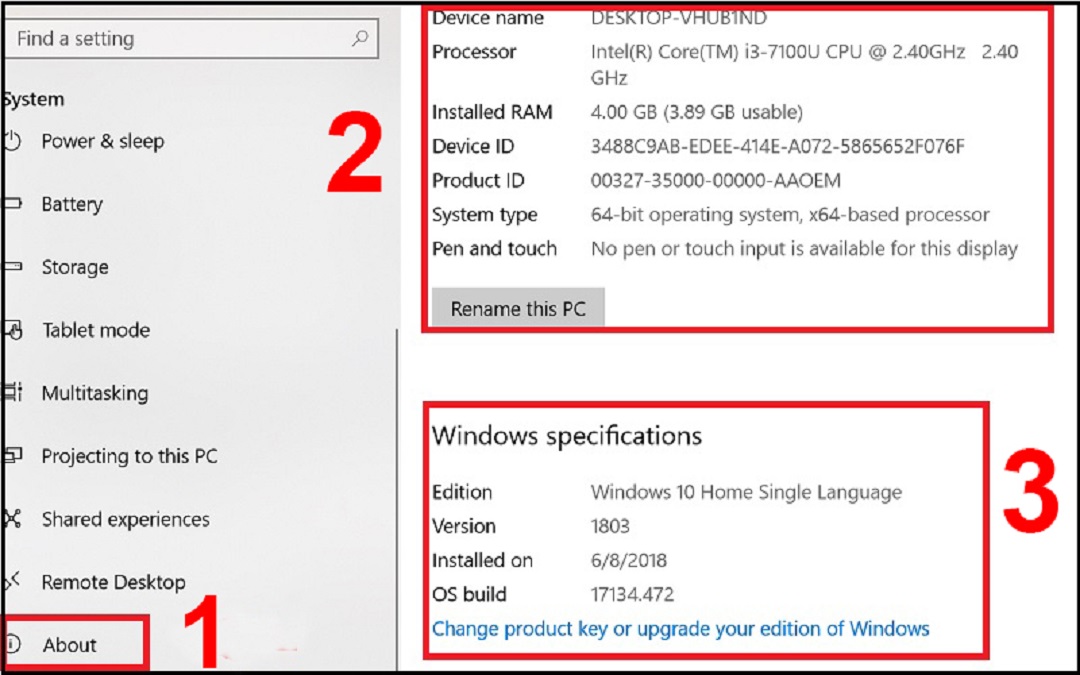
2.4 Cách kiểm tra cấu hình máy tính Asus bằng lệnh msinfo32
Thực hiện nhập lệnh msinfo32 ở hộp thoại Run tương tự như cách đã hướng dẫn ở trên. Những cách này chỉ được thực hiện trên hệ điều hành máy tính Asus window 10 trở lên.
Lệnh này giúp bạn có thể xem các thông tin về cấu hình của máy tính Asus như tên nhà sản xuất, phiên bản Windows, CPU, RAM…
Bước 1: Bạn ấn tổ hợp phím Windows + R > Nhập msinfo32 vào hộp thoại > Nhấn OK hoặc Enter.
Bước 2: Xem cấu hình máy tính Asus trên cửa sổ System Information.
Cửa sổ System Information khi hiện ra sẽ cho phép bạn xem rất nhiều thông số của hệ thống như: Tên hệ điều hành kèm phiên bản bao nhiêu bit, tên hệ thống, nhà sản xuất máy tính, bộ vi xử lý, kéo xuống dưới một chút là các thông số máy tính Asus như RAM…
Ngoài thông tin cấu hình máy tính ở mục đầu, còn có các mục khác như:
– Hardware Resources: Thông tin về phần cứng của máy tính Asus .
2.5 Cách kiểm tra cấu hình máy tính Asus bằng CPU-Z
Bước 1: Bạn cần tải và cài đặt phần mềm CPU-Z .
Bước 2: Xem thông tin về cấu hình máy tính Asus.
Sau khi cài đặt chương trình CPU-Z, những thông số của máy tính Asus hiển thị trong các tab: CPU, Caches, Mainboard, Memory, SPD, Graphics, Bench và About. Ứng với mỗi tab hiện lên là những thông tin về cấu hình của máy tính Asus như sau:
– Tab CPU: Cung cấp mọi thông tin chi tiết về CPU.
– Tab Caches: Cung cấp thông tin toàn bộ về bộ nhớ đệm của CPU, trong đó bộ nhớ Cache L2, L3 càng lớn thì CPU hoạt động càng mạnh.
– Tab Mainboard: Cung cấp những thông tin về nhà sản xuất của máy tính Asus như Manufacturer (tên hãng), Model…
– Tab Memory: Hiển thị thông tin về bộ nhớ RAM của máy tính Asus.
– Tab SPD: Tab này cho bạn biết thông tin của RAM trên máy tính Asus.
– Tab Graphics: Cung cấp các thông tin về Card đồ họa của máy tính Asus.
– Tab Bench: Kiểm tra sức mạnh của CPU.
Đây cũng là cách kiểm tra cấu hình máy tính Asus rất đơn giản và dễ thực hiện nhất để thực hiện.
Trên đây là những cách kiểm tra cấu hình máy tính Asus của Limosa chia sẻ cho các bạn. Nếu bạn còn thắc mắc gì về những thông tin trên hoặc vấn đề gì khác cần giải đáp thì xin vui lòng liên hệ tới HOTLINE 1900 2276 hoặc truy cập website Limosa.vn.

 Thời Gian Làm Việc: Thứ 2 - Chủ nhật : 8h - 20h
Thời Gian Làm Việc: Thứ 2 - Chủ nhật : 8h - 20h Hotline: 1900 2276
Hotline: 1900 2276




